- Kirjoittaja Jason Gerald [email protected].
- Public 2023-12-16 11:09.
- Viimeksi muokattu 2025-01-23 12:17.
Vaikka olet usein kuullut, että kirjaa ei pitäisi arvioida sen kannen perusteella, kansi on itse asiassa erittäin tärkeä näkökohta, kun haluat markkinoida kirjaa. Jos haluat luoda kirjan kannen Wattpad.com -sivuston avulla, prosessi ei ole niin vaikea, kunhan noudatat joitain yleisiä ehdotuksia. Muutaman helpon vaiheen avulla saat ammattimaisen näköisen kirjan kannen, joka täydentää tarinan!
Huomautus: Tietokoneessasi on oltava Microsoft Word, jotta voit seurata näitä ohjeita.
Vaihe
Menetelmä 1/4: Noudata yleisiä sääntöjä
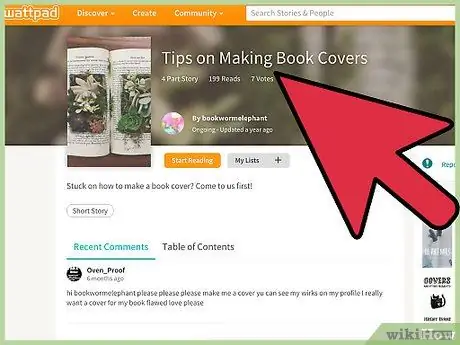
Vaihe 1. Näytä ammattimainen asenne
Kansisi on ensimmäinen asia, jonka ihmiset huomaavat nähdessään kirjasi. Kannen ei pitäisi näyttää "eksyneeltä", häiritsevältä, liian koomiselta ja oudolta. Vaikka kirjasi sisältö olisi erittäin hauska, käytetyn kannen pitäisi silti näyttää ammattimaiselta. Muista, että ammattimaisen ja tylsän välillä on ero. Kirjan kannen tulee olla houkutteleva ja huomiota herättävä sekä näyttää siistiltä ja siistiltä.
- On esimerkiksi hyvä, jos haluat käyttää kuvaa miehestä, joka juoksee jalkapallokentän ympäri täysin alasti. Sinun tarvitsee vain löytää ammattimainen tapa esittää "kohtaus". Sinun on ehkä käytettävä takaapäin ja kaukaa otettua valokuvaa, jotta koko kenttä ja näkymä tyhjälle stadionille näkyvät. Tällainen kansi näyttää houkuttelevalta, ammattimaiselta ja houkuttelevalta.
- Varmista, että ihmiset näkevät kirjan nimen. Älä anna otsikon "hukkua" kannen taustalle.
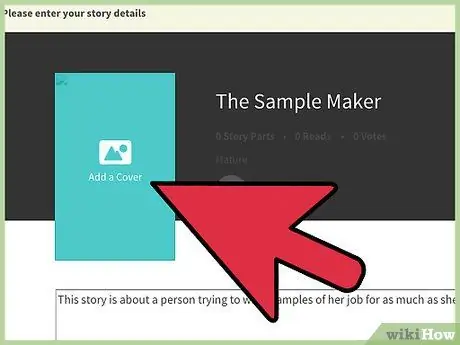
Vaihe 2. Pidä kansi yksinkertaisena
Sinun ei tarvitse lisätä paljon elementtejä, jotta kansi näyttää houkuttelevalta. Älä valitse kuvaa, joka on liian monimutkainen tai täynnä. Muista, että useimmat ihmiset katsovat vain kirjoja. Siksi kannen tulisi erottua näyttämättä liian monimutkaiselta. Sinun ei myöskään tarvitse käyttää Photoshopia tai muita monimutkaisempia muokkausohjelmia hyvän kirjan kannen luomiseen. Jos teet niin, sinulla on hyvät mahdollisuudet saada vain huonosti muokattuja valokuvia.
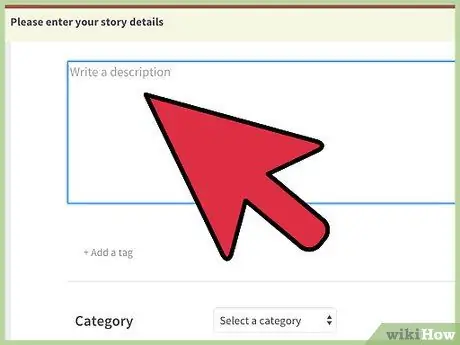
Vaihe 3. Viimeistele tarinasi kannella
Kaikki näkökohdat, tekstistä, värimalleista kuviin, toimivat tarinan laajennuksina. Nämä näkökohdat eivät välttämättä heijasta tarinan kohtauksia tai hahmoja, mutta niiden on vastattava yleistä ilmapiiriä tai ilmapiiriä, jonka lukija voi tuntea lukiessaan kirjaasi.
Tapa 2/4: Kuvan valitseminen
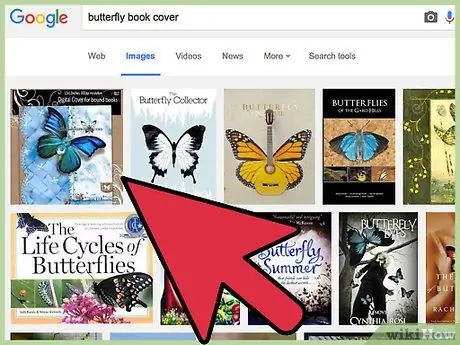
Vaihe 1. Etsi kuva, jota voit käyttää
Googlen kuvien käyttö ei ehkä ole oikea asia. Voit käyttää tekijänoikeudella suojattuja kuvia kaupalliseen käyttöön. Kokeile Creative Commons Flickr -palvelua löytääksesi valokuvia, joita voit käyttää ilmaiseksi. Voit myös skannata valokuvasi ja käyttää niitä kirjan kansina.
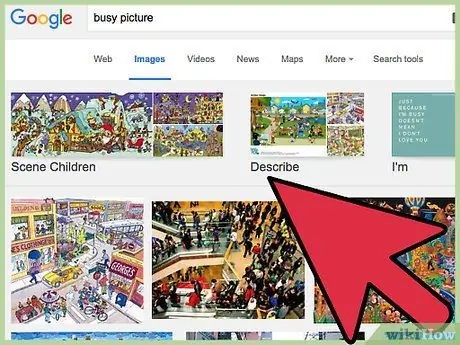
Vaihe 2. Vältä liian "täynnä" olevien kuvien käyttöä
Jos valokuvassa on liikaa elementtejä, se ei todennäköisesti kiinnitä muiden huomiota. Et tarvitse kuvassa liikaa elementtejä. Tarvitset kuitenkin tilaa otsikon ja kirjoittajan nimen sijoittamiseen.
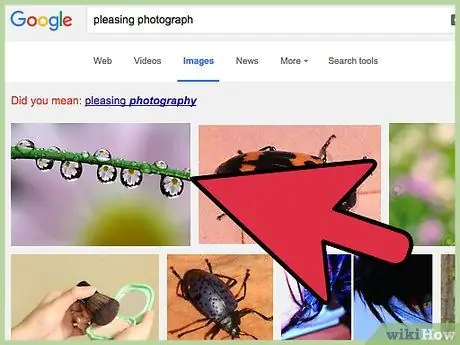
Vaihe 3. Valitse visuaalisesti houkutteleva valokuva
Käytä valokuvia, jotka ihmiset haluavat nähdä. Vaikka kirjoittamasi tarina on kauhuaiheinen, suoliston ja veren kuvat eivät ole erityisen houkuttelevia, kun niitä käytetään kirjan kansina. Valitse kuva, joka näyttää pelottavalta, mutta on myös kaunis, kuten tumma järvi tai metsä yöllä.
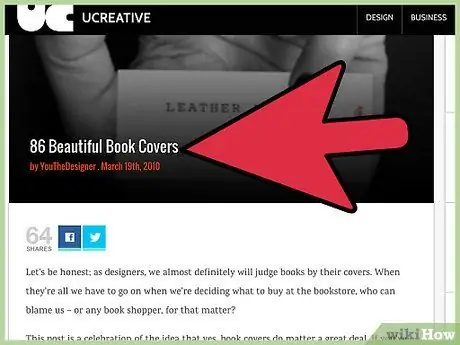
Vaihe 4. Luota rohkeuteesi ja osoita halua odottaa
Voit varmasti tuntea sen, kun näet kirjan kannen, joka on tehty. Älä pidä kiinni kirjan kannesta, jota epäilet. Siellä on paljon muita kauniita kuvia, joten sinun ei pitäisi tarttua yhteen kuvaan, ennen kuin löydät toisen kiehtovamman. Kannena käytetyn kuvan pitäisi tehdä sinut ylpeäksi ja onnelliseksi, kun löydät sen, eikä saa tuntemaan tarvetta etsiä toista kuvaa.
Tapa 3/4: Fontin valitseminen

Vaihe 1. Valitse helppolukuinen fontti
Kannen kuvan ja otsikon on kyettävä herättämään muiden huomio. Jos kukaan ei ymmärrä kannen kirjoitusta/tekstiä, on suuri mahdollisuus, että muut eivät ole kiinnostuneita kirjasta. Luonteeltaan yleensä ohitamme tai sivuutamme lukemattomat (tai vaikeasti ymmärrettävät) kirjoitukset.
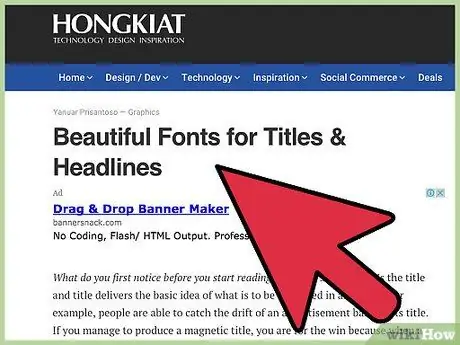
Vaihe 2. Käytä otsikossa yhtä fonttia ja tekijän nimeä
Jotkut kirjoittajat suosittelevat käyttämään tiettyä fonttia korostamaan tiettyjä sanoja otsikossa sekä toisen tyyppistä fonttia muille sanoille, mukaan lukien tekijän nimi. Tämä voi myös olla taktiikka, jota noudatetaan. Varmista, että käytetyt kaksi fonttia eivät ole liian erilaisia toisistaan.
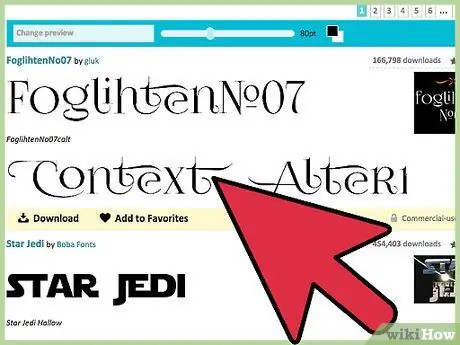
Vaihe 3. Älä käytä enempää kuin kahta kirjasintyyppiä
Useamman kuin kahden kirjasintyypin käyttäminen voi saada kannen näyttämään sekavalta ja täynnä. Kiinnitä kahdenlaisia fontteja, jotka sopivat yhteen ja täydentävät toisiaan.
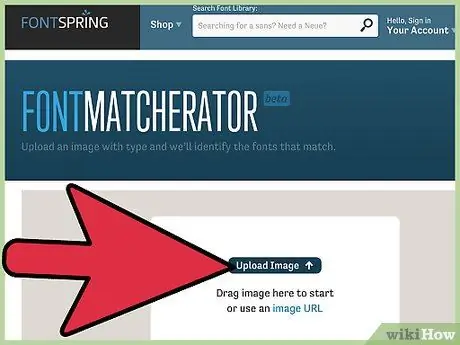
Vaihe 4. Varmista, että käytetyt valokuvat ja fontit näyttävät hyviltä
Älä valitse turvotettuja tai iloisia fontteja, jos käytät kaunista maisema -kuvaa. Valitse fontti, joka näyttää vastaavan käytettyä kuvaa.
Tapa 4/4: Kirjan kannen tekeminen
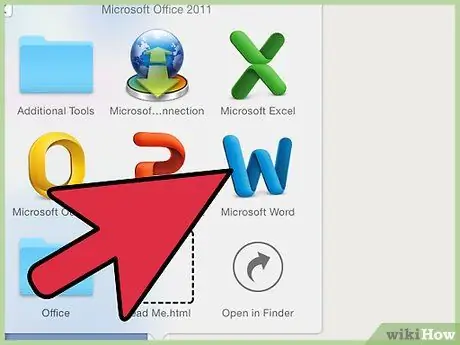
Vaihe 1. Avaa Microsoft Word ja kirjoita haluamasi kuva
Napsauta "Lisää" -välilehteä ja valitse "Kuva". Valitse käytettävä kuva näkyviin tulevasta ikkunasta ja muuta sen kokoa Microsoft Word -asiakirjaksi venyttämättä sitä tai tekemättä sitä rikki.
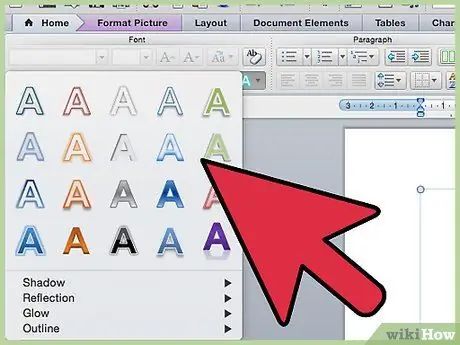
Vaihe 2. Kirjoita kansiteksti
Napsauta Microsoft Word -asiakirjan "Lisää" -välilehdessä "WordArt". Valitse haluamasi malli ja muokkaa sitten tekstiä Wattpad -tarinan otsikoksi. Muuta fontteja, värejä ja tehosteita halutessasi. Säädä kokoa ja aseta teksti valokuvan päälle (varmista, että teksti sopii valokuvaan ja ettei sanoja "roikku" tai ulotu valokuvan sivuille). Tee sama prosessi Wattpadin tekijän nimen/käyttäjänimen kanssa.
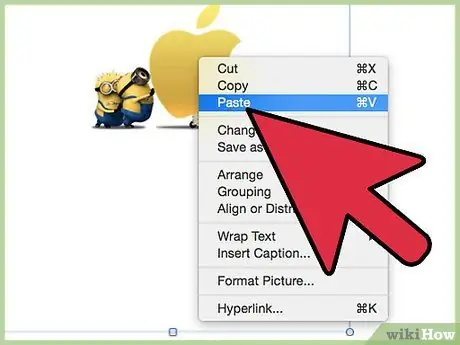
Vaihe 3. Ota kuvakaappaus
Paina näppäimiä "ctrl" ja "prt sc" ("ohjaus" ja "tulostusnäyttö") samanaikaisesti ja napsauta sitten Microsoft Word -asiakirjaa hiiren kakkospainikkeella. Valitse "Liitä". Kuvakaappaus näkyy asiakirjassa. Voit myös seurata näitä vaiheita Paint -ohjelman kautta.
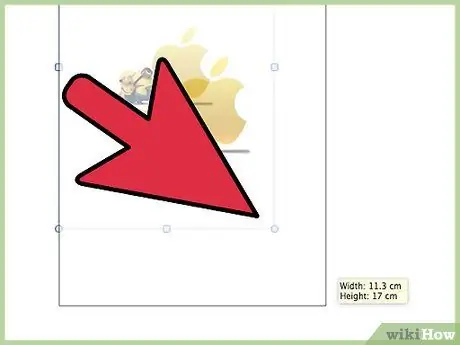
Vaihe 4. Rajaa kuva oikeaan kokoon
Kun kuvakaappaus on näkyvissä, napsauta tilannekuvaa ja valitse "Kuvatyökalut" -välilehti> "Muoto". Valitse "Rajaa", joka on valikon oikealla puolella. Rajaa kuva toimimaan kirjan kansina siirtämällä kuvan molemmin puolin olevia mustia ilmaisimia ja napsauttamalla sitten "Rajaa" -painiketta uudelleen. Nyt kirjan kansi on valmis.
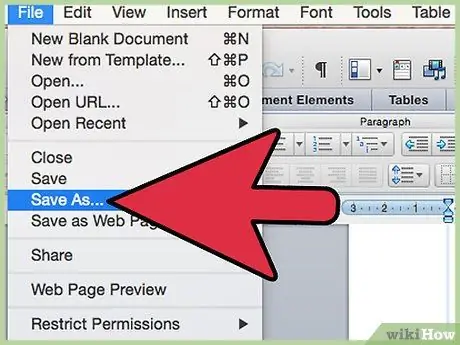
Vaihe 5. Tallenna luodun kirjan kansi
Napsauta rajattua kuvaa hiiren kakkospainikkeella ja valitse sitten Tallenna kuvana. Tallenna tiedosto valokuvakansioon tai muuhun hakemistoon, jonka löydät helposti.
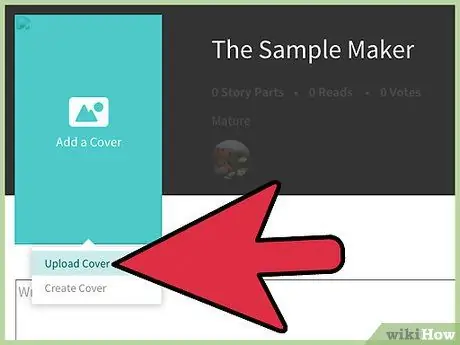
Vaihe 6. Lataa valokuva Wattpadille
Sinun on luotava tili, mutta kun tili on luotu, näet painikkeen verkkosivun pääsivulla, jolla voit ladata kirjan kannen. Helppoa eikö? Nyt sinulla on kaunis kirjan kansi täydentääksesi luodun tarinan!
Vinkkejä
- Varmista, että näet kuvat ja tekstin selvästi, kun kirjan kansi ladataan (koska Wattpadin kansi näyttää pienemmältä kuin näytöllä).
- Älä käytä Internetin kuvia ilman lupaa käyttää niitä.
- Varmista, että kirjan kansi on oikean kokoinen. Muussa tapauksessa kansi rajataan automaattisesti oikeaan kokoon.
- Varmista, että et käytä mustia tai tummia värejä mustan taustan edessä. Käytä kirkkaita värejä tekstissä.
- Varmista, että nimesi näkyy kirjan kannessa, jotta kukaan muu ei voi varastaa sitä ja käyttää sitä kansina.
- Valitse tarinan fontti, joka vastaa tarinaa. Surullisessa tarinassa älä käytä iloisilta näyttäviä kirjaimia. Yhdistetyt kirjaimet näyttävät tehokkaammilta tarinan teemalle.






